Wat zijn Windows CAB-bestanden en hoe installeer je ze?
Er zijn veel manieren om updates voor stuurprogramma’s en Windows te downloaden. Een daarvan is door de Microsoft Update Catalog te bezoeken. De bestanden die je downloadt van de Microsoft Update Catalog hebben een .CAB-extensie. Microsoft gebruikt deze bestanden omdat ze lossless compressie gebruiken, wat betekent dat de originele bestanden ongewijzigd blijven wanneer ze worden gecomprimeerd.
Een Windows CAB-bestand is een archief van bestanden die zijn gecomprimeerd en samengepakt voor gemakkelijke distributie of installatie. Het bevat een of meer bestanden in een enkel pakket, waarbij elk bestand wordt opgeslagen als een afzonderlijk item in het CAB-bestand zelf. Om een CAB-bestand op je computer te installeren dubbelklik je gewoon op het bestand en volg je de aanwijzingen om het installatieproces te voltooien. Indien nodig kun je ook een extern hulpprogramma gebruiken om de inhoud van het CAB-bestand uit te pakken.
Wat is een Windows CAB-bestand?
Een Cabinet-bestand, in de volksmond bekend als een “CAB”-bestand, dient als een archiefcontainer voor verschillende digitale activa in een gecomprimeerde vorm. Dit formaat is ontwikkeld door Microsoft en wordt vaak gebruikt voor het distribueren van software-updates, waaronder die voor Windows-besturingssystemen, apparaatstuurprogramma’s en Universal Windows Platform (UWP)-toepassingen. Omgekeerd kunnen gebruikers dit bestandstype ook gebruiken om multimedia-inhoud op te slaan, zoals afbeeldingen, films en tekstdocumenten.
Een Cabinet-bestand maakt gebruik van de Microsoft Cabinets Compression Format (MCF) voor compressie, waardoor een handige manier van decompressie wordt geboden met behoud van alle opgeslagen informatie. Bovendien kunnen deze bestanden digitaal worden ondertekend met behulp van cryptografische certificaten, waardoor hun authenticiteit en integriteit wordt gewaarborgd.
CAB-bestanden worden geïdentificeerd aan de hand van hun eerste vier bytes, die bestaan uit de ASCII-karakterreeks “MSCF”. Deze bestanden kunnen tot 65.535 mappen bevatten, die elk een inherent potentieel hebben voor het huisvesten van maar liefst 65.535 individuele items.
Aangezien je bekend bent met CAB-bestanden, gaan we nu dieper in op het proces om ze te installeren op het hedendaagse Windows 11-besturingssysteem.
Hoe installeer ik een CAB-bestand op Windows 11
Om gemakkelijk een CAB-bestand te implementeren op Windows 11, kan de opdrachtprompt of Windows PowerShell worden gebruikt. Als je de Command Prompt-methode gebruikt, moet je de DISM-opdracht uitvoeren. Bij gebruik van PowerShell wordt echter de opdracht Add-WindowsPackage gebruikt.
Voer de volgende stappen uit om een Component Object Model (COM)-component, zoals een onderdeel van het Configuratiescherm of een ActiveX-besturingselement, in Windows te installeren via Opdrachtprompt:
Open de aangewezen map waar het CAB-bestand is opgeslagen op uw computer door te navigeren naar de specifieke locatie.
⭐ Klik met de rechtermuisknop op het CAB-bestand en kies Kopiëren als pad . 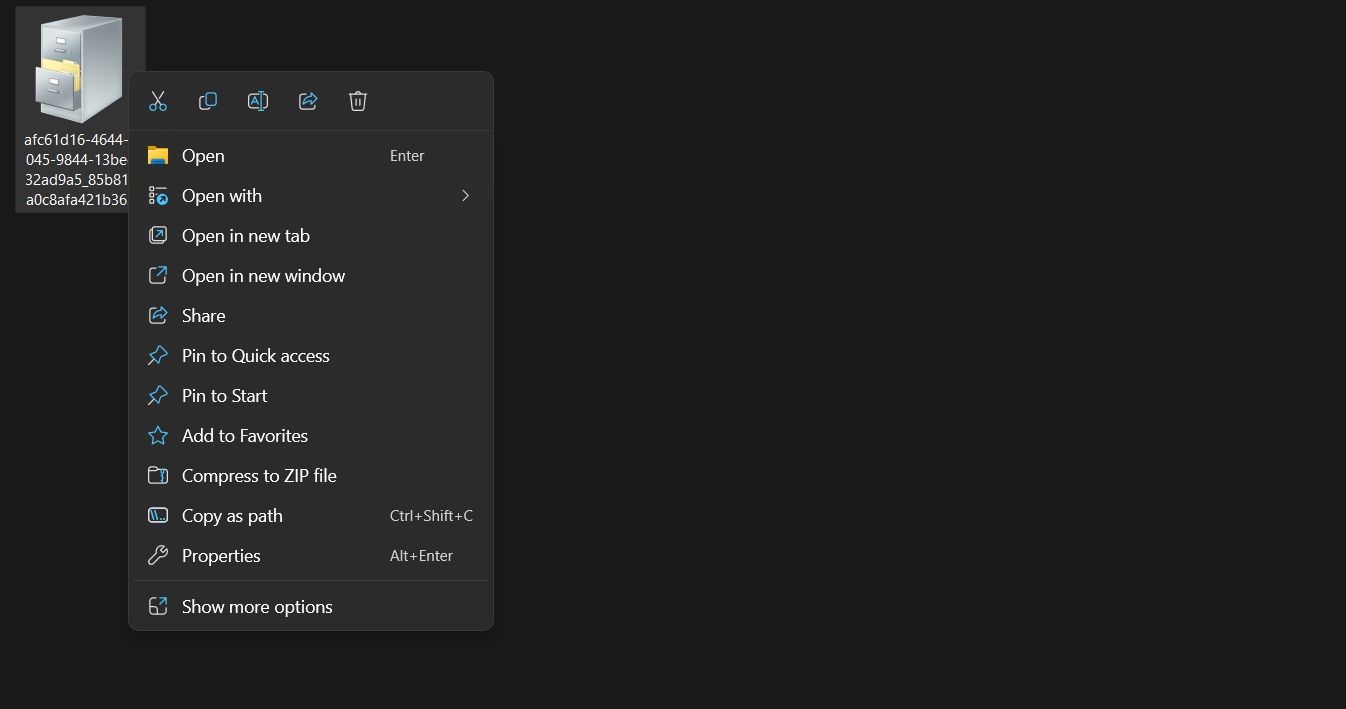
Druk op de toets “Win” op uw toetsenbord om het menu Start te openen. Gebruik vervolgens de zoekfunctie om “Opdrachtprompt” te vinden. Selecteer daarna de optie “Als administrator uitvoeren” in het volgende paneel.
⭐ Typ in het verhoogde opdrachtpromptvenster de volgende opdracht en druk op Enter. Zorg ervoor dat u " CAB location " vervangt door het gekopieerde pad.
dism /Online /Add-Package /PackagePath:"CAB location"
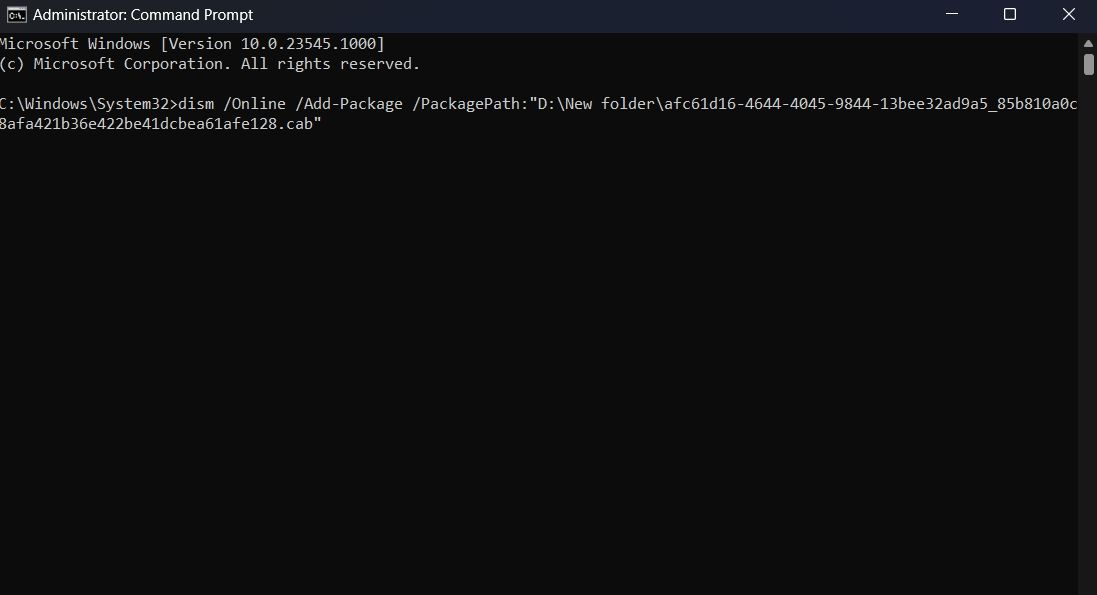
Na het voltooien van het installatieproces wordt u aangeraden uw systeem opnieuw op te starten om de effecten van eventuele updates of wijzigingen die tijdens de installatieprocedure zijn aangebracht, te ervaren.
Volg de volgende richtlijnen om een CAB-bestand op uw Windows-systeem te installeren met behulp van Windows PowerShell:
Om Windows PowerShell met beheerdersrechten te starten, navigeer je naar het menu Start, typ je “Windows PowerShell” in de zoekbalk, selecteer je het in de lijst met resultaten en klik je vervolgens op de optie “Uitvoeren als beheerder” in het rechterpaneel.
⭐ Typ de volgende opdracht en druk op Enter. Zorg ervoor dat u " CAB location " vervangt door het gekopieerde pad.
Add-WindowsPackage -Online -PackagePath "CAB location"
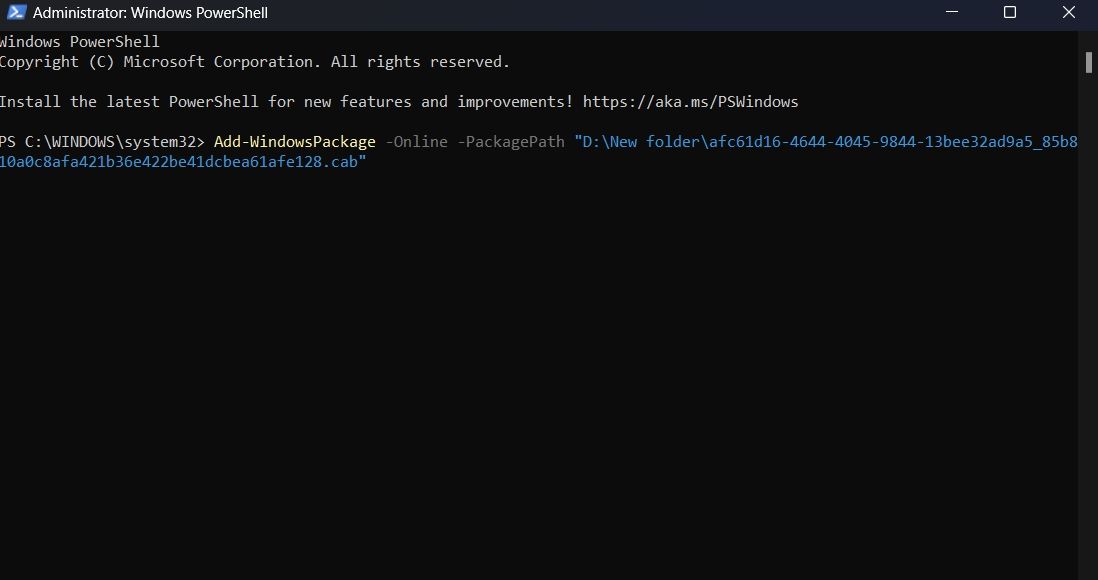
Zodra het installatieproces via PowerShell is gestart, wordt de inhoud van het opgegeven CAB-bestand op uw systeem geïnstalleerd.
Hoe driverupdates installeren vanuit een CAB-bestand
Volg de volgende richtlijnen om een driverupdate te installeren in de vorm van een CAB-bestand:
Wanneer u dubbelklikt op het bestand met de gecomprimeerde (gezipte) map, krijgt u toegang tot de bijgevoegde gegevens en kunt u deze bekijken.
⭐ Druk op Ctrl \+ A om alle bestanden te selecteren, klik met de rechtermuisknop en kies Extract . 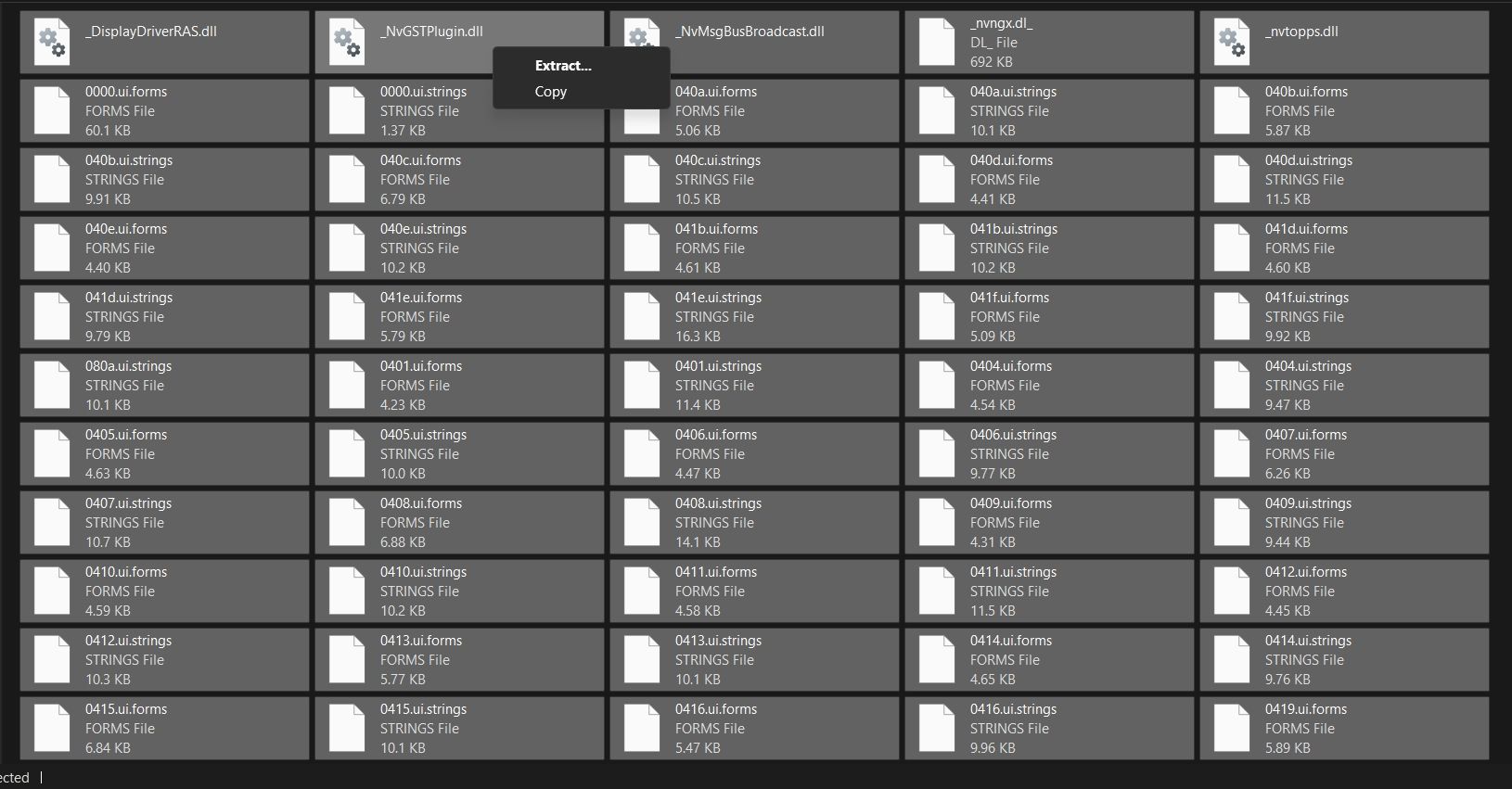
Selecteer de gewenste bestemming voor het uitpakken van de inhoud van het CAB-bestand en klik vervolgens op “Uitpakken”.
Schakel de toegankelijkheidsfuncties in op uw apparaat en druk vervolgens op de Windows-toets + X om het Power User-menu te openen. Selecteer daar “Apparaatbeheer” uit de lijst met opties om het te openen.
⭐ Klik met de rechtermuisknop op het apparaat waarvoor je de stuurprogramma-update hebt gedownload en kies Stuurprogramma bijwerken . 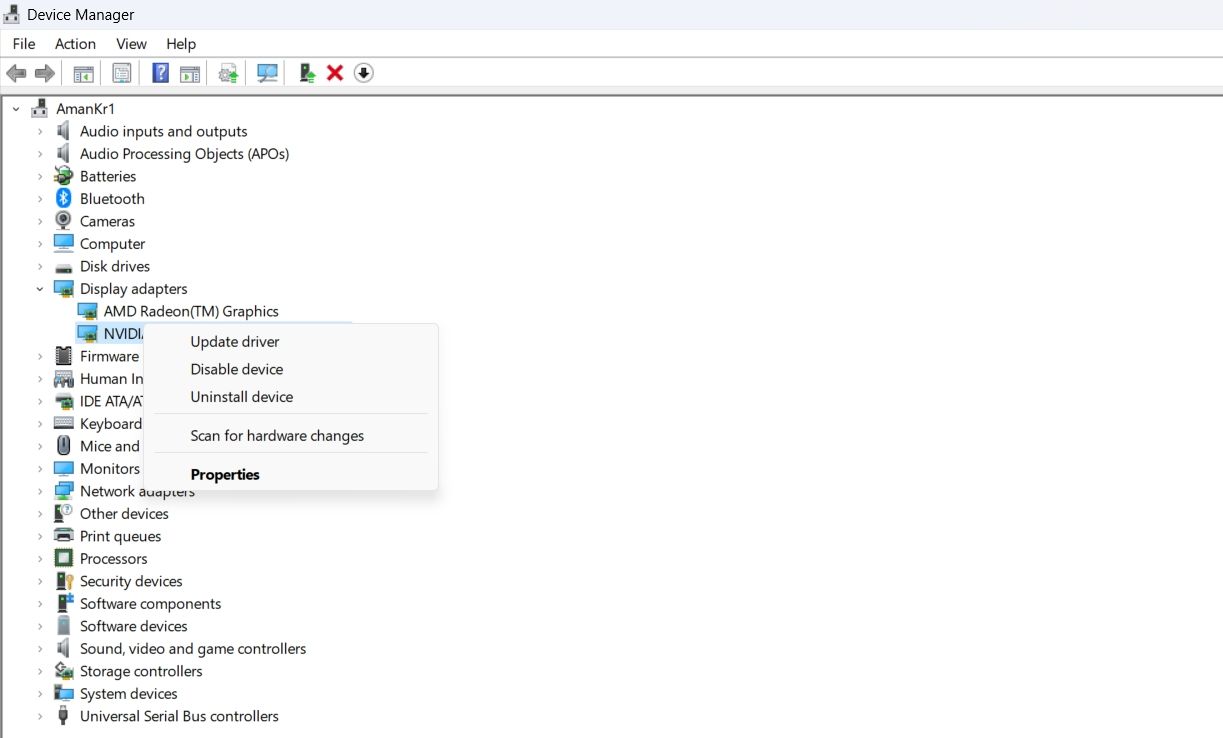
⭐ Klik op Bladeren op mijn computer voor stuurprogramma’s . 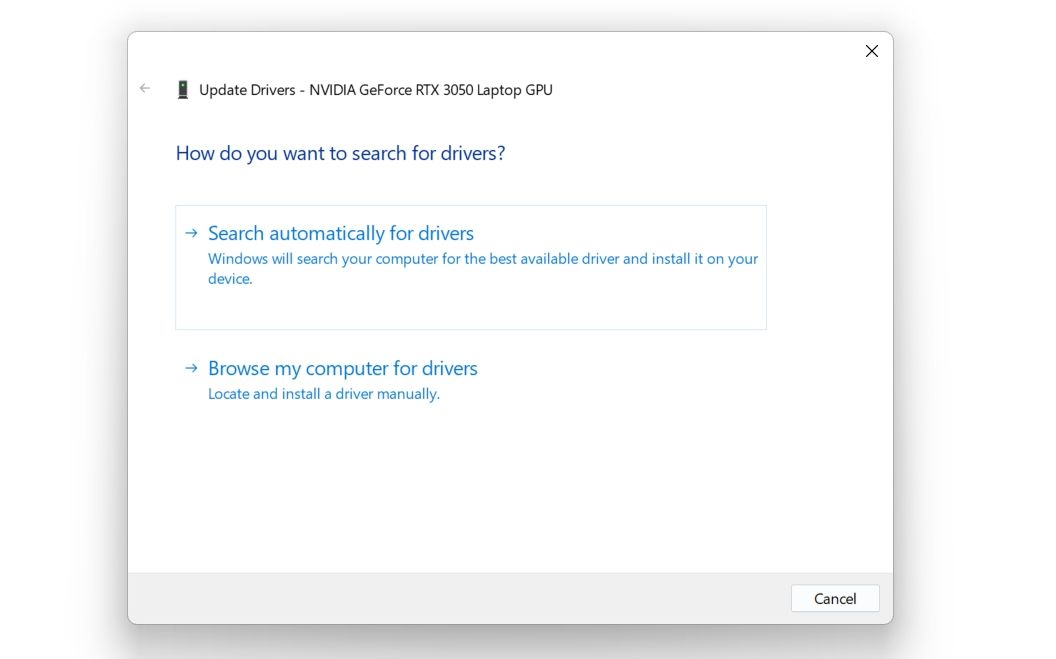
Volg deze stappen om naar uw gewenste bestemming te gaan:1. Ga met uw cursor over het pictogram “⭐”.2. Selecteer “Bladeren”. 3. Navigeer naar de map op uw computer waar u het CAB-bestand hebt opgeslagen met behulp van een map- of schijfprogramma.
⭐ Selecteer de map die het uitgepakte bestand bevat en klik op OK . 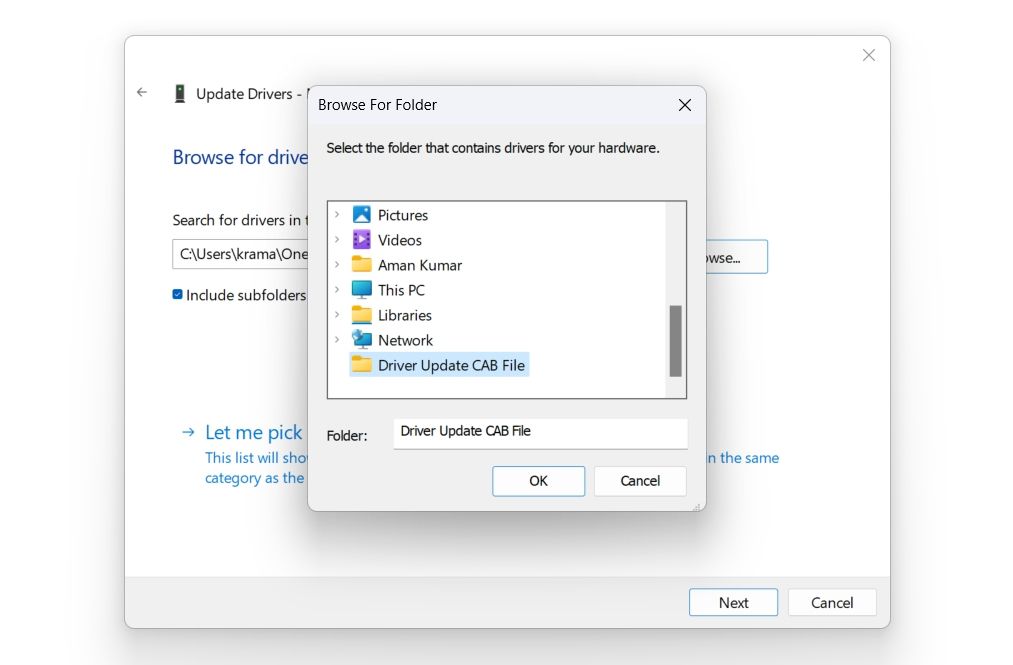
⭐ Klik op Volgende . 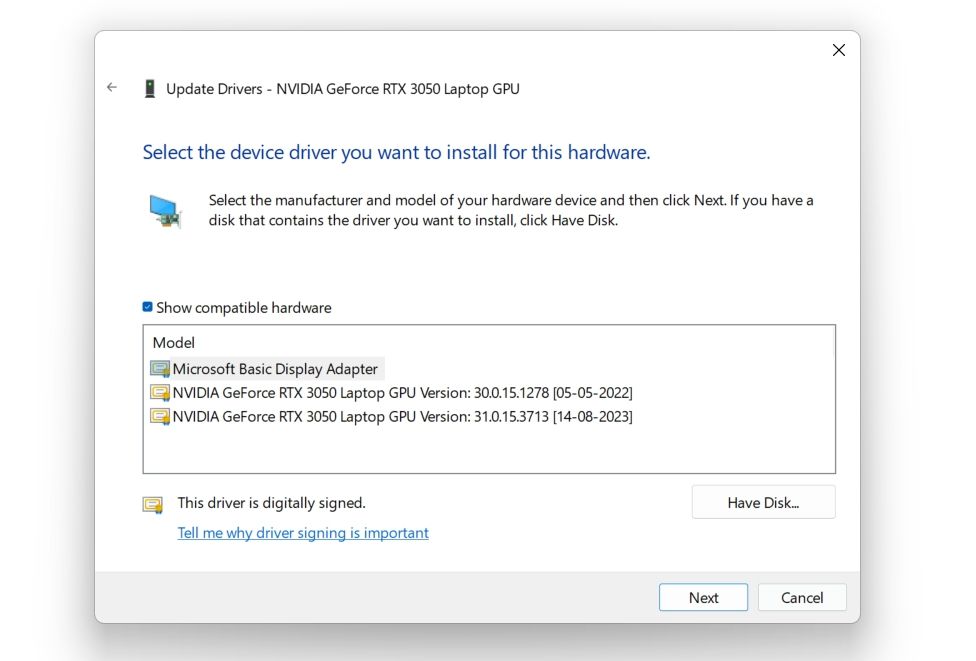
Het installatieproces voor de stuurprogramma-update, gestart door Apparaatbeheer, wordt momenteel uitgevoerd op uw computer.
CAB-bestanden: Alles wat je moet weten
Soms kom je een CAB-bestand tegen en lijkt het doel of het installatieproces onduidelijk. Als je de informatie echter begrijpt, heb je een fundamenteel begrip van CAB-bestanden en kun je installaties van stuurprogramma-updates in dit formaat uitvoeren.